MKVビデオをiTunesコレクションにアップロードしても、iTunesで何も見つからなかったことに気がしたんでしょう?iTunesはMKVビデオを表示せず、エラーメッセージも表示しません。これはなぜですか?
iTunesはメディアフォーマットに気難しいと報告されており、MKVは間違いなくそれらの1つではありません。 フォーマットの問題を克服するために、MKVをiTunesに変換する最も受け入れられる方法と、iTunesにMKVを追加方法を明らかにします。
iTunesはMOV、MP4、M4Vなどの形式のみを受け入れるため、すべてのMKVファイルを最初にiTunesと互換性のある形式に変換する必要があります。 また、タスクを完了するために利用可能なプログラムはたくさんあります。 次に、変換したら、それをiTunesにインポートして、いつでも視聴できるようにします。 以下の手順を読み続けてください。
目次: パート1。MKVをiTunesに変換できますか?パート2。Mac/ PCでMKVをiTunesに簡単かつ迅速に変換する方法は?パート3。MKVファイルをiTunesライブラリに追加およびインポートする方法は?パート4。まとめ
パート1。MKVをiTunesに変換できますか?
MKV は高解像度ビデオで人気のあるファイル形式です。 Appleデバイスで見たいMKVムービーやビデオをたくさん持つこともできます。iTunesライブラリにMKVビデオを追加することが可能です。それらをiPhone、iPad、iPod、Apple TV、およびその他のデバイスに同期します。
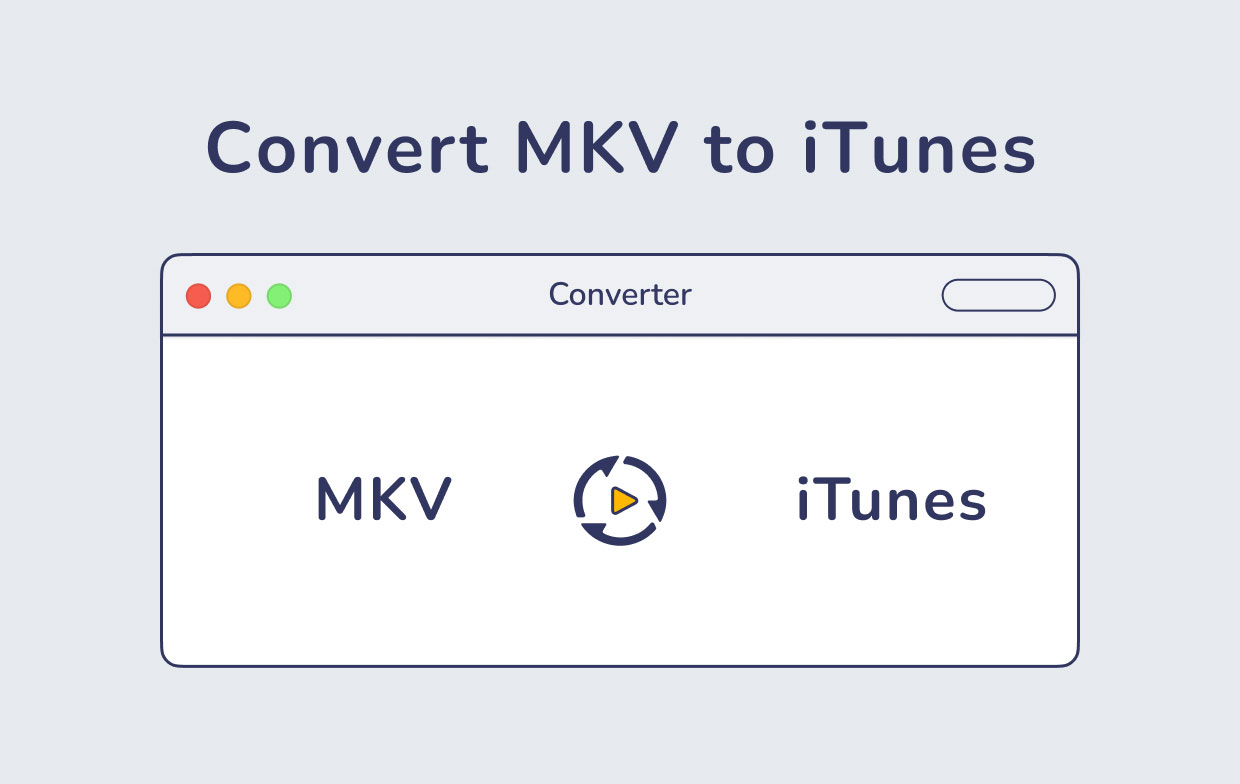
ただし、これを試してみると、iTunesはMP4、M4V、およびMOV形式のビデオファイルのインポートのみを許可しているため、問題が発生します。 それで、これに対処するための最良の方法は何ですか?MKVをiTunesに変換することは非常に簡単です。
MKVをiTunes互換形式(MP4、M4V、およびMOV)に変換してから、変換されたファイルをiTunesにインポートするだけです。MKVファイルをiTunesに変換できる場合は、出力形式をM4V(MPEG4 + AAC)に設定することをお勧めします。これは、iTunesビデオファイルとも呼ばれます。
パート2。Mac/ PCでMKVをiTunesに簡単かつ迅速に変換する方法は?
面倒な非互換性の問題を解決するには、MKVをiTunesに適した形式に変換する必要があります。iTunesでMKVビデオを見ます。
上記のように、MKVビデオをiTunesでサポートされている形式に変換するのに役立つ利用可能なアプリとソフトウェアがあります。その一つは iMyMac動画変換というソフトです。
iMyMac 動画変換は、オーディオおよびビデオ形式の変換に専用のプログラムです。300以上のデジタルファイルを変換し、さまざまなデバイスで実行できます。 ユーザーインターフェースもシンプルで、操作方法も誰にでもわかりやすいです。 Mac版とWindows版があり、Mac / PCでMKVをiTunesに変換するのに役立ちます。
ビデオをすばやく変換するだけでなく、フィルターなどの編集機能も利用できます。

* ビデオとオーディオを変換する
iMyMacを使用すると、音楽ファイルとビデオファイルを任意の形式に変換して互換性を再生できます。 出力形式はMP4、MKV、MOV、WMV、AVI、FLV、M4V、3GP、VOB、SWF、M4A、MP3、AAC、AC3、FLAC、WAV、OGG、WMAなどを含んでいます。 だから、ソフトを利用して、MKVビデオをiTunesでサポートされている形式に変換できます。
iMyMac動画変換を使用して、MacでMKVをiTunesに簡単かつ迅速に変換する手順は以下です。
- 「複数のビデオやオーディオを追加する」をクリックして、MKVファイルをソフトに追加します。次に、[フォーマットを変換]をクリックします。
- その後、iTunesがサポートするMP4、MOV、M4Vなどの形式を選択します。そして、「保存」をクリックします。
- 保存場所を選択してから、「変換」をクリックします。

* ビデオを強化する
ビデオの品質をSDからHDに上げ、ビデオのコントラストと明るさを変更してより快適な視聴体験を実現することにより、暗く、不安定で、露出オーバーのビデオを修復できます。
* 動画を編集する
このツールを使用すると、MKVをiTunesに変換できるだけでなく、ビデオを編集することが可能になります。 どんな方法でもあなたは選ぶ。 クリップ、結合、切り抜き、回転、透かし、字幕、追跡、調整、およびプレビューは、基本的なツールの一部です。
* 幅広い解像度をサポートする
SD(480P)、HD(720P)、FHD(1080P)、UHD(4K)の解像度、および3D変換は、すべてiMyMac Video Converterでサポートされています。 独自のニーズを満たすために、ビデオを変換する品質を選択できます。 あなたもすることができます あなた自身であなたのDVDをMP4に変換してください.
*幅広いデバイスがサポートされている
再生の非互換性に不満を感じたことはありますか? これは、Blackberry、iPad、iPhone、iPod、Samsung Galaxy、Google Nexus、Nokia、Kindle、Motoなどのさまざまなデバイスに最適なビデオ設定を備えたデフォルトのプロファイルを提供します。
iMyMacを使用してMKVをiTunesの形式に変換する方法を理解したら、MKVビデオをiTunesにアップロードする方法を学びましょう。
パート3。MKVファイルをiTunesライブラリに追加およびインポートする方法は?
MKVをに変換した後、iTunesでMKVビデオを再生できるようになりました iTunesに適したフォーマット。 変換されたムービーをiTunesライブラリにアップロードする方法や、特定のAppleデバイスで表示する方法がわからない場合は、ビデオを楽しみ始めるための手順を提供します。
MKVファイルをiTunesライブラリに追加およびインポートする方法
- まず、Mac / PCでMKVをiTunesに変換します。
- iTunesを開きます。
- 変換した動画を追加するには、「ファイル」」を選択し、「ライブラリにファイルを追加」をクリックします。
- ビデオを追加したら、「ホームビデオ」と表示されます。ムービーをダブルクリックするだけで、iTunesで起動できます。
- iTunesを介して他のAppleデバイスでビデオを表示する場合は、デバイスをコンピュータにリンクし、Apple IDを使用してログインしてから、「ホームシェアリング」をオンにします。
- 「ホームビデオ」からリンクされたAppleデバイスにビデオを送信します。
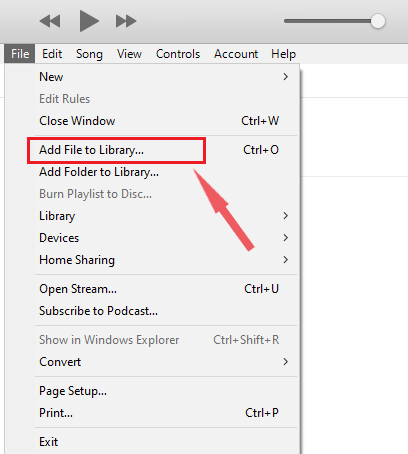
パート4。まとめ
MKVファイルをiTunesにインポートしようとしたかもしれませんが、ライブラリに表示されませんでした。 これは、MKVがiTunesによってまったく認識されないため、MKVをiTunesに変換する必要があるためです。 iMyMac動画変換でMac / Windowsで、MKVメディアファイルをiTunesでサポートされている形式に効果的に追加および変換できます。
他のユーティリティと比較する場合は、iMyMacビデオコンバータを強くお勧めします。 このアプリケーションは、MKVビデオ変換を完成させるための強力なワンストップソリューションです。 操作も簡単なので使い勝手も良いです。 さらに、ビデオの編集や強化などの多くの機能があります。
ここまで、 MKVをiTunesに変換する方法を紹介しました。変換されたメディアファイルをiTunesに追加して、いつでも視聴できるようにする方法も役立ちます。




